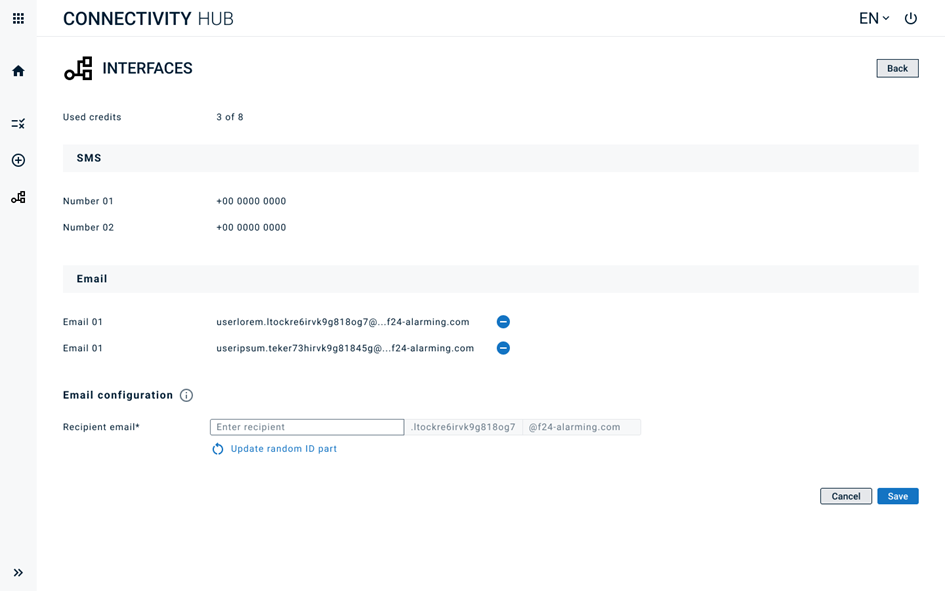FACT24 ENS+
Release Notes
Portal Version 3.25
Portal Version 3.24
Portal Version 3.23
Portal Version 3.22
Portal Version 3.21
Portal Version 3.20
Portal Version 3.19
Portal Version 3.18
Portal Version 3.17
Portal Version 3.16
Portal Version 3.15
Portal Version 3.14
Portal Version 3.13
Portal Version 3.12
Portal Version 3.11
Portal Version 3.10
Portal Version 3.9
Portal Version 3.8
Portal Version 3.7
Portal Version 3.6
Portal Version 3.5
Portal Version 3.4
Portal Version 3.3
Portal Version 3.00
Portal Version 3.2
Erste Schritte
Setup
Benutzerverwaltung
Erstellung Ihrer Organisationsstruktur
Anrufer IDs
Adressenregister
Kategorien
Wörterbuch
Dateimanager
Download Center
Ihr Konto
Zwei-Faktor-Authentifizierung (2FA)
Konfiguration
Personen & Gruppen
Alarmkonfiguration
Alarme
Formulare zur Auslösung - Konfiguration
Nachrichtenvorlage
Kalender
Standortprofil
Geo-Standortprofil
Whitelist
Jobs
Events
Umfrage
Alarmvorlagen
Alarmverlauf
Quickstarts
Operating Cockpit
Alarm Cockpit
Alarm auslösen und stoppen
Formulare zur Auslösung - Auslösen
Nachricht senden
Alarm Monitor
Chat
Telefonkonferenz
Videokonferenz
Umfragen
Berichte & Statistiken
PNEZ - Alleinarbeit
Media Gateway Einstellungen im Portal
Microsoft Teams Bot
Web-Login für Personen
Zusätzliche Module
FACT24 ENS+ Incident Management
Telekom-Einstellungen
FACT24 ENS+ Externe API (REST) - Funktionsumfang
Synchronisation
FACT24 CIM
Release Notes
Neue Funktionen durch FACT24 CIM Release V.25.02.01
Neue Funktionen durch FACT24 CIM V.25.02
Neue Funktionen durch FACT24 CIM V.25.01
Neue Funktionen durch FACT24 CIM V.24.03
Neue Funktionen durch FACT24 CIM V.24.02
Neue Funktionen durch FACT24 CIM V.24.01
Neue Funktionen durch FACT24 CIM V.23.02
Neue Funktionen durch FACT24 CIM V.23.01
Erste Schritte
FACT24 CIM starter - die wichtigsten Schritte
Edition FACT24 CIM essential
Edition FACT24 CIM advanced
Einführung
Über die Start Page
Admin Workspace der Verwaltung
Navigation
Suche
Ebenen
Kontakte
Standorte
Incidents und Alarme
Über den Arbeitsbereich für Incidents in CIM
Bearbeiten Sie die Incident Map
Neues Ereignis registrieren
FACT24 Alarme
Incident Boards
Tasks und Action Cards
Protokolle
Berichte und Statistiken
Templates
Risikoanalyse
Mobile App (FACT24 ENS+ and CIM)
App Releases
App Version 3.22
App Version 3.21
App Version 3.20
App Version 3.17
App Version 3.16
App Version 3.15
App Version 3.13
App Version 3.12
App Version 3.10
App Version 3.9
App Version 3.8
App Version 3.7
App Version 3.5
App Version 3.3
App Version 3.2
Download & Grundlegende Infos
FACT24 ENS+ App Sektion
Grundlagen und Login
Allgemeine Einstellungen
Konto
Standortdienste
Guppenmanagement
Auslösen von Alarmen
Bearbeiten von Alarmen
Aktive Alarme
Chat in der ENS+ App
Verlauf
Berichte
Notfallpläne
Alleinarbeiterschutz
Spezielle Smartphones
FACT24 CIM App Sektion
Support
Inhaltsverzeichnis
- Alle Kategorien
- FACT24 ENS+
- Konfiguration
- Quickstarts
- E-Mail und SMS Quickstarts
E-Mail und SMS Quickstarts
E-Mail und SMS Quickstarts
FACT24 ENS+ Nutzer, die E-Mail oder SMS Quickstarts nutzen, können diese im FACT24 Connectivity Hub verwalten.
1. Zugriff auf den Connectivity Hub über den App-Switch in ENS+
Der Connectivity Hub wird für Hauptbenutzer und Auditor-Nutzer auf ENS+ über den App-Switch oben links verfügbar sein.
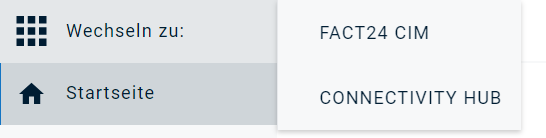
2. Sicht des Hauptbenutzers
- Homepage: Beim Zugriff auf den Connectivity Hub als Hauptbenutzer wird der User auf eine Landingpage geleitet, auf der er einige Statistiken über ausgelöste Quickstarts, wie die Anzahl der versendeten E-Mails und SMS sowie die Anzahl der derzeit verwendeten E-Mail-Adressen und SMS-Telefonnummern einsehen kann. Auf der Registerkarte auf der linken Seite befinden sich verschiedene Navigationsschaltflächen, über die der Benutzer Quickstarts konfigurieren und testen kann.
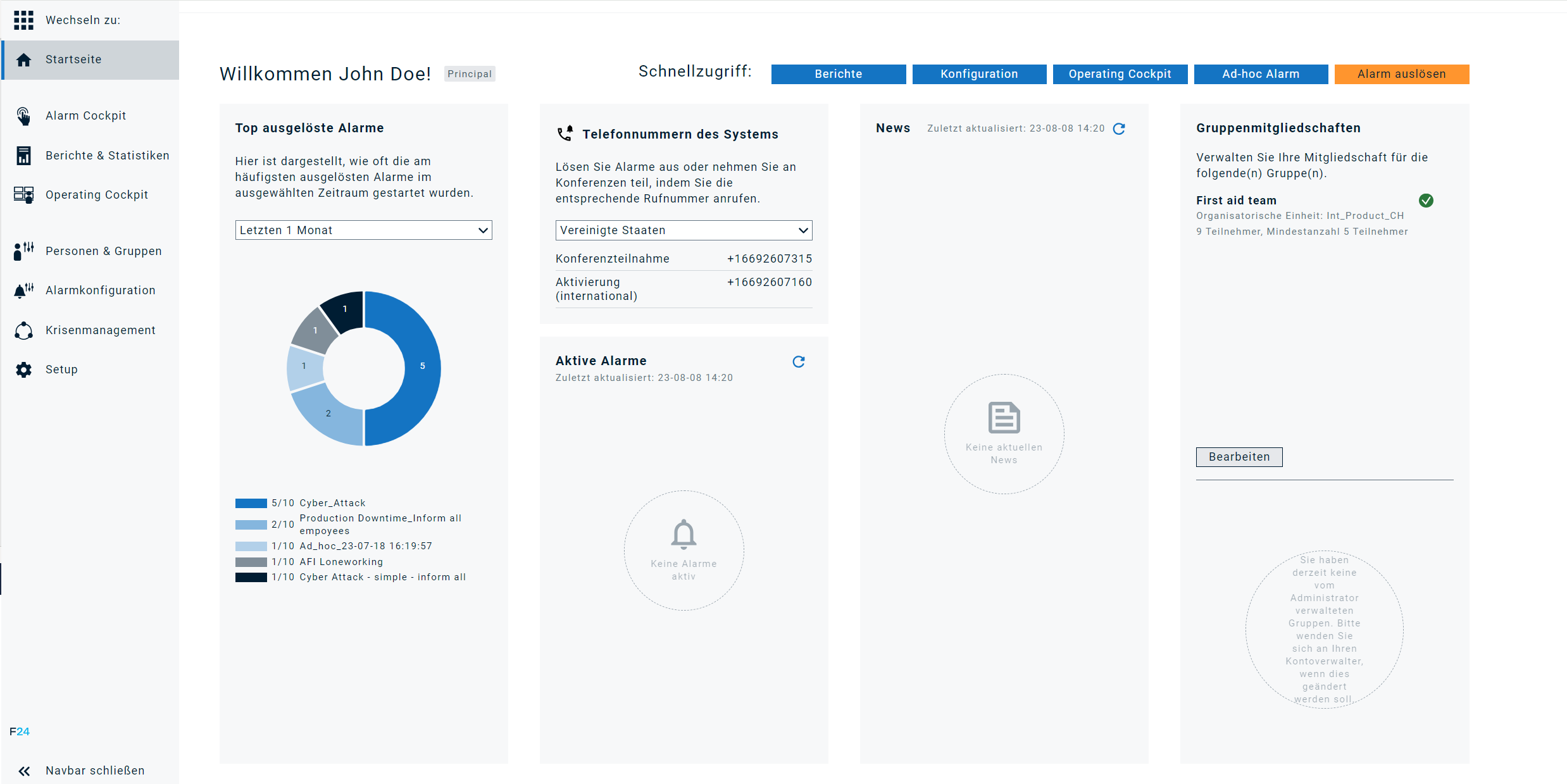
- Rulesets: Klicken Sie auf das erste Symbol unterhalb des Homepage-Symbols, um die Liste aller Regeln aufzurufen. Hier kann der Benutzer die Liste der Regeln nach verschiedenen Kriterien filtern. Mit den Schaltflächen links neben dem Namen der Regel kann der Benutzer eine Regel anzeigen, bearbeiten, löschen und aktivieren/deaktivieren, und dies in dieser Reihenfolge der Schaltflächen. Die Schaltfläche ganz rechts dient dazu, einen Dry-Run auszulösen, um zu sehen, ob die Regel den gewünschten Alarm wie konfiguriert auslöst. (Siehe Punkt 4)
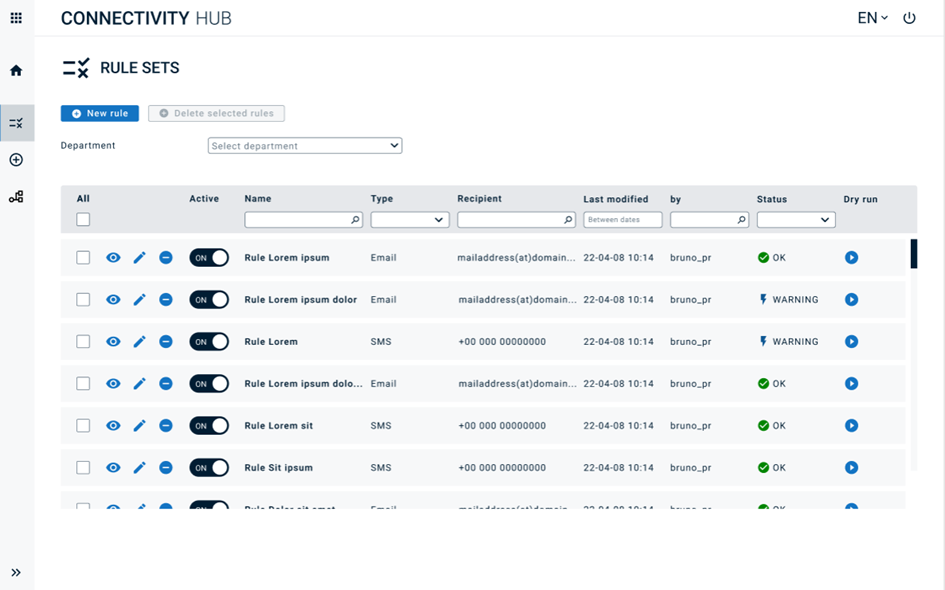
- Rule Maker: Klicken Sie auf das Plus-Symbol unter dem Symbol für die Regelsatzliste oder auf die Schaltfläche "Neue Regel" oberhalb der Liste, um auf die Seite "Regelersteller" zuzugreifen. Hier kann der Benutzer zwischen verschiedenen Quickstart-Arten wählen, und die folgende Liste wird mit den vorkonfigurierten Empfängern entsprechend aufgefüllt. Sie können mehrere Regelsätze hinzufügen und aus verschiedenen Bedingungen auswählen und dem Quickstart einen ENS+-Alarm aus der Liste der Alarme zuweisen. Um einen ENS+-Alarm über den Connectivity Hub auszulösen, muss die "API-Verbindung" in ENS+ aktiviert sein.
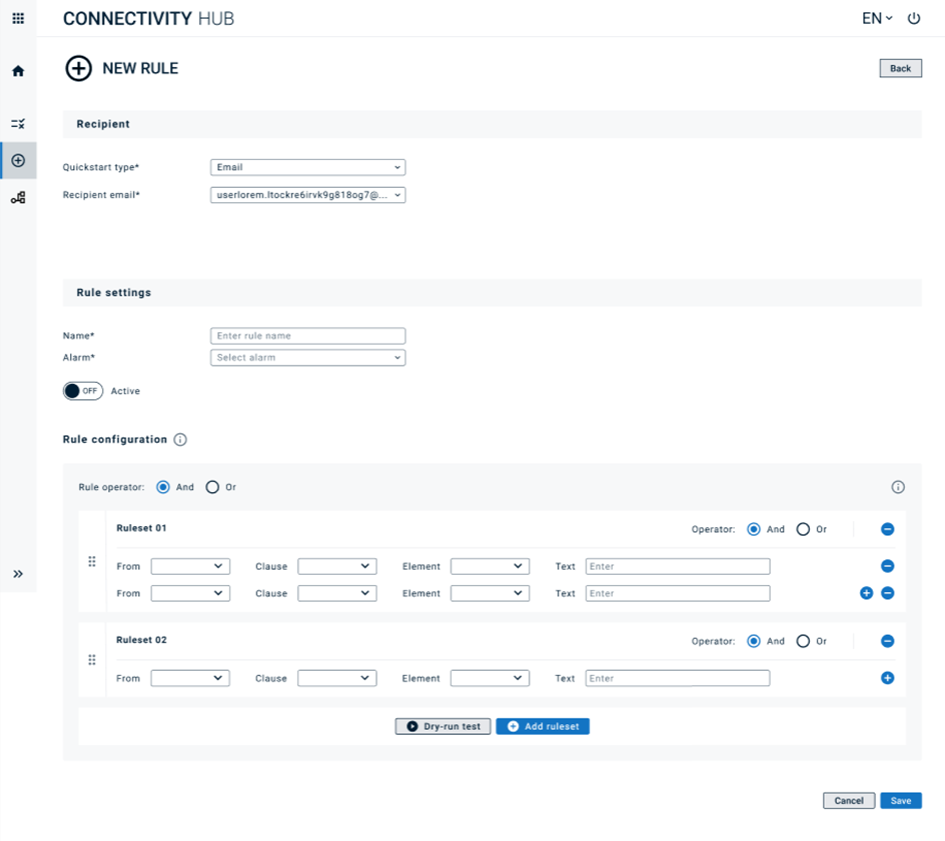
- Testlauf: Wenn Sie auf den Button "Testlauf" klicken, öffnet sich ein Pop-up-Fenster, in dem der Benutzer die Felder befüllen kann. Diese werden mit den konfigurierten Regeln abgeglichen, um das Ergebnis des Quickstarts zu erhalten (wie unten dargestellt).
Testlauf Popup:
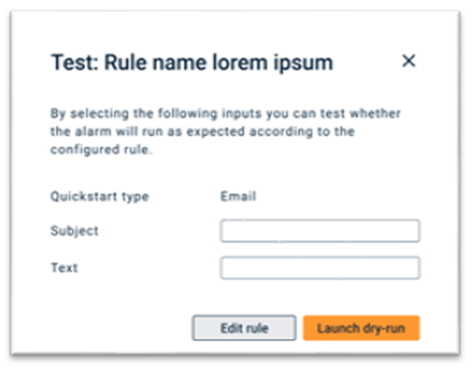
Erfolgreicher Testlauf:
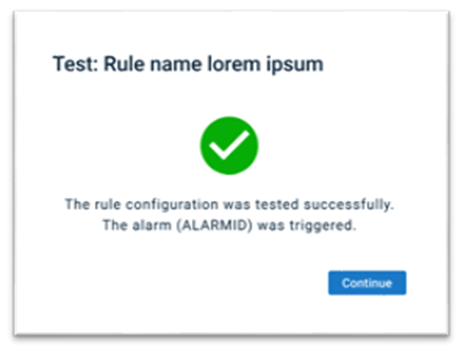
Fehlgeschlagener Testlauf:
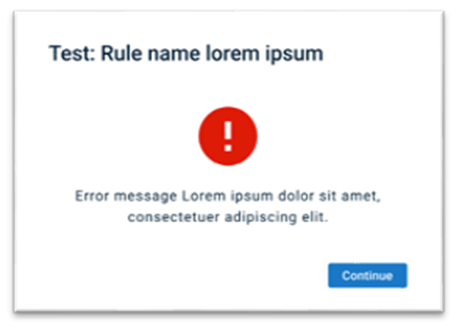
- Nachrichtenvorlagen: Das vorletzte Symbol in der Navigationsleiste führt den Benutzer auf die Seite Nachrichtenvorlagen. Hier kann der Benutzer voreingestellte Nachrichtenvorlagen erstellen, indem er Platzhalter aus dem Schnellstart verwendet, um eine benutzerdefinierte Nachricht zu erstellen, die den ENS+ Alarmtext überschreibt, um zu signalisieren, dass dieser Alarm über den Connectivity Hub ausgelöst worden ist. Der Benutzer kann Nachrichtenvorlagen erstellen, bearbeiten und löschen und sie mit einem Regelsatz verknüpfen, um sicherzustellen, dass die Nachrichtenvorlage als Alarmtext verwendet wird, wenn ein Quickstart ausgelöst wird. Der Benutzer kann der Nachrichtenvorlage Formatierungen hinzufügen, um die Alarmnachricht personalisierter und prägnanter zu gestalten. Um sicherzustellen, dass die konfigurierte Nachrichtenvorlage den Alarmtext bei der Auslösung eines Quickstarts überschreibt, muss die Einstellung "Benutzer darf Nachricht vor Auslösung editieren" in ENS+ (Alarme > Nachrichten > Einstellungen) eingeschaltet sein.
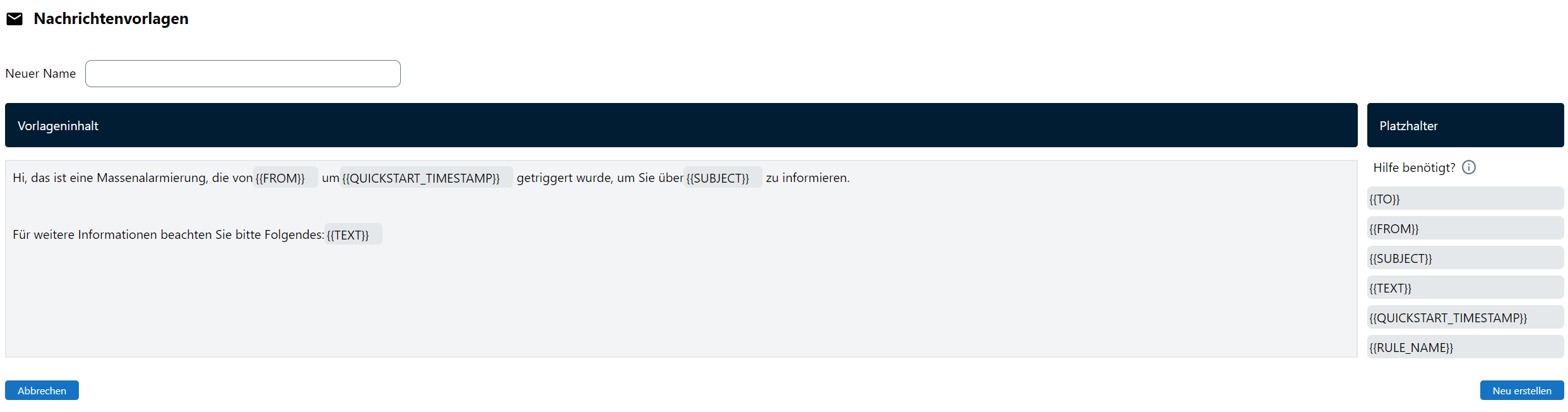
- Das letzte Symbol in der Navigationsleiste auf der linken Seite führt den Benutzer zur Seite "Schnittstellen". Hier kann der Benutzer das verfügbare Guthaben sowie die Liste der konfigurierten Schnittstellen einsehen. Connectivity Hub Credits können in ENS+ konfiguriert werden. Eine Anleitung zur Anlegung neuer Schnittstellen finden Sie in den entsprechenden Sektionen über:
- E-Mail Quickstarts (je 1 Credit)
- SMS Quickstarts (je 3 Credits)